Una miniatura può decidere il successo del tuo video su YouTube. La rappresentazione visiva non serve solo come strumento pubblicitario, ma attira immediatamente l'attenzione degli spettatori. In questo tutorial ti mostro come creare rapidamente e facilmente delle miniature accattivanti per i tuoi video su YouTube utilizzando Canva, uno strumento online gratuito, senza alcuna conoscenza preliminare.
Concetti principali
- Canva ti consente di creare miniature gratuite che sembrano professionali.
- All'inizio devi registrarti su Canva per poter utilizzare modelli e funzioni.
- Puoi caricare le tue immagini, inserire grafiche e testi e personalizzare i design in modo individuale.
Guida passo passo
Passaggio 1: Registrazione su Canva
Per prima cosa devi registrarti su Canva. Vai sul sito di Canva e effettua l'accesso in alto a destra. È facile e puoi anche accedere con il tuo account Google per risparmiare tempo.
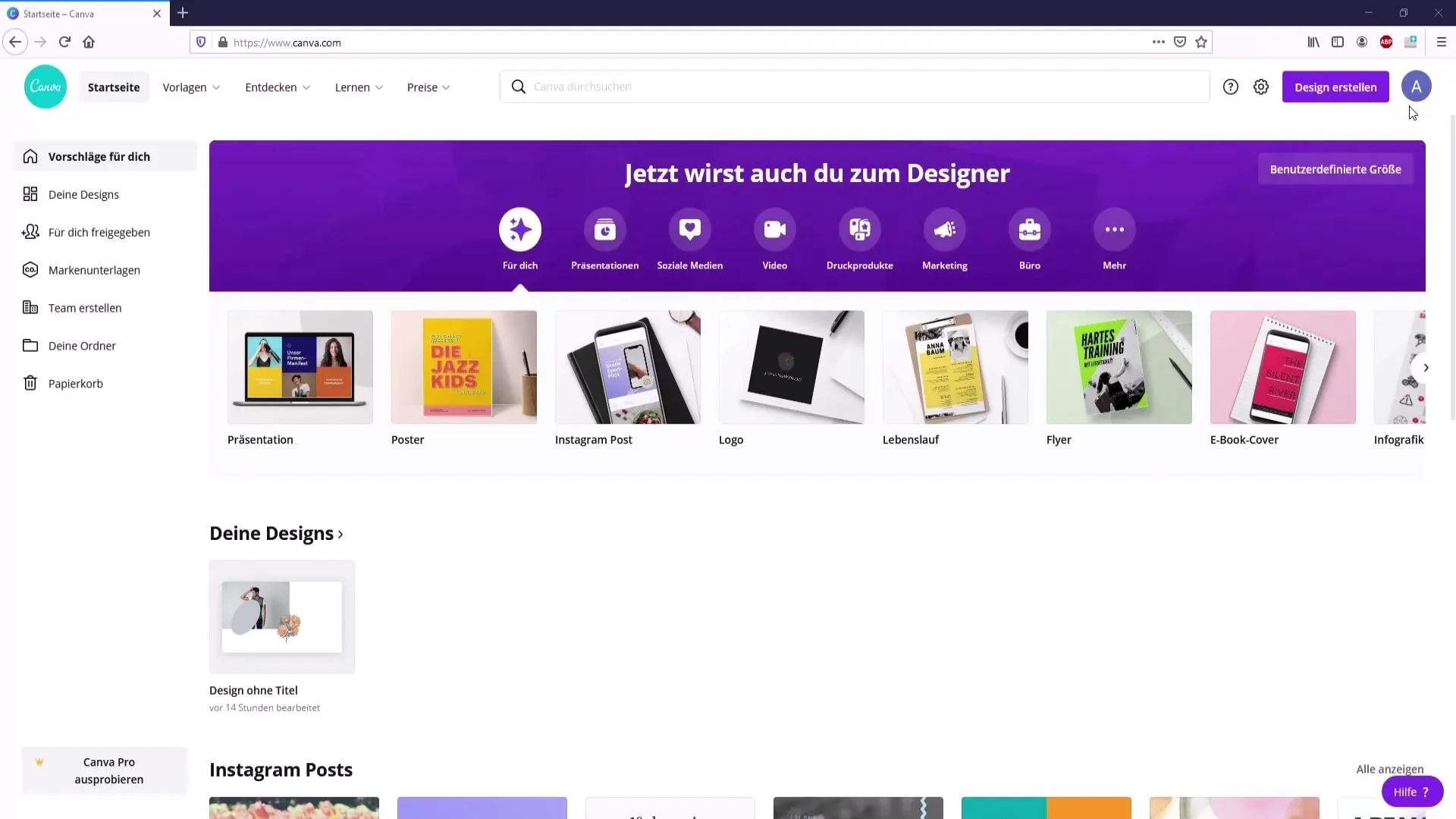
Passaggio 2: Cercare un modello di miniatura per YouTube
Dopo esserti autenticato, immetti nella barra di ricerca in alto "Miniatura YouTube". Anche se è chiamata diversamente nell'applicazione, le dimensioni di cui hai bisogno sono 1280 x 720 pixel. Fai clic sull'opzione "Crea miniatura YouTube" per aprire l'area di progettazione.
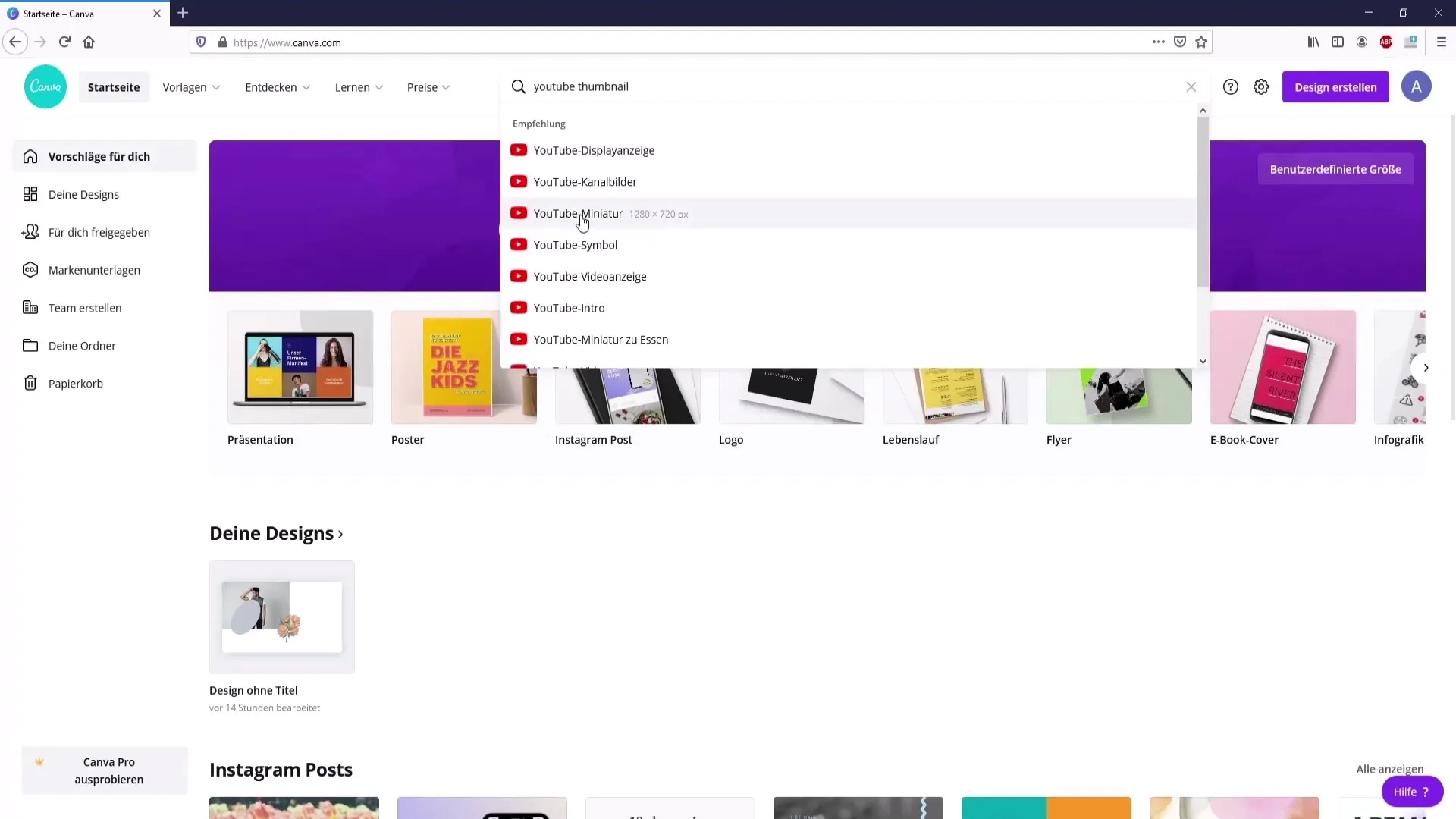
Passaggio 3: Selezionare o creare un modello
Ora vedrai diversi modelli. Puoi scegliere un modello completo o creare un design completamente nuovo. Basta fare clic sull'aggiunta per creare la tua miniatura. Hai la possibilità di selezionare sfondi e grafiche a tuo piacimento.
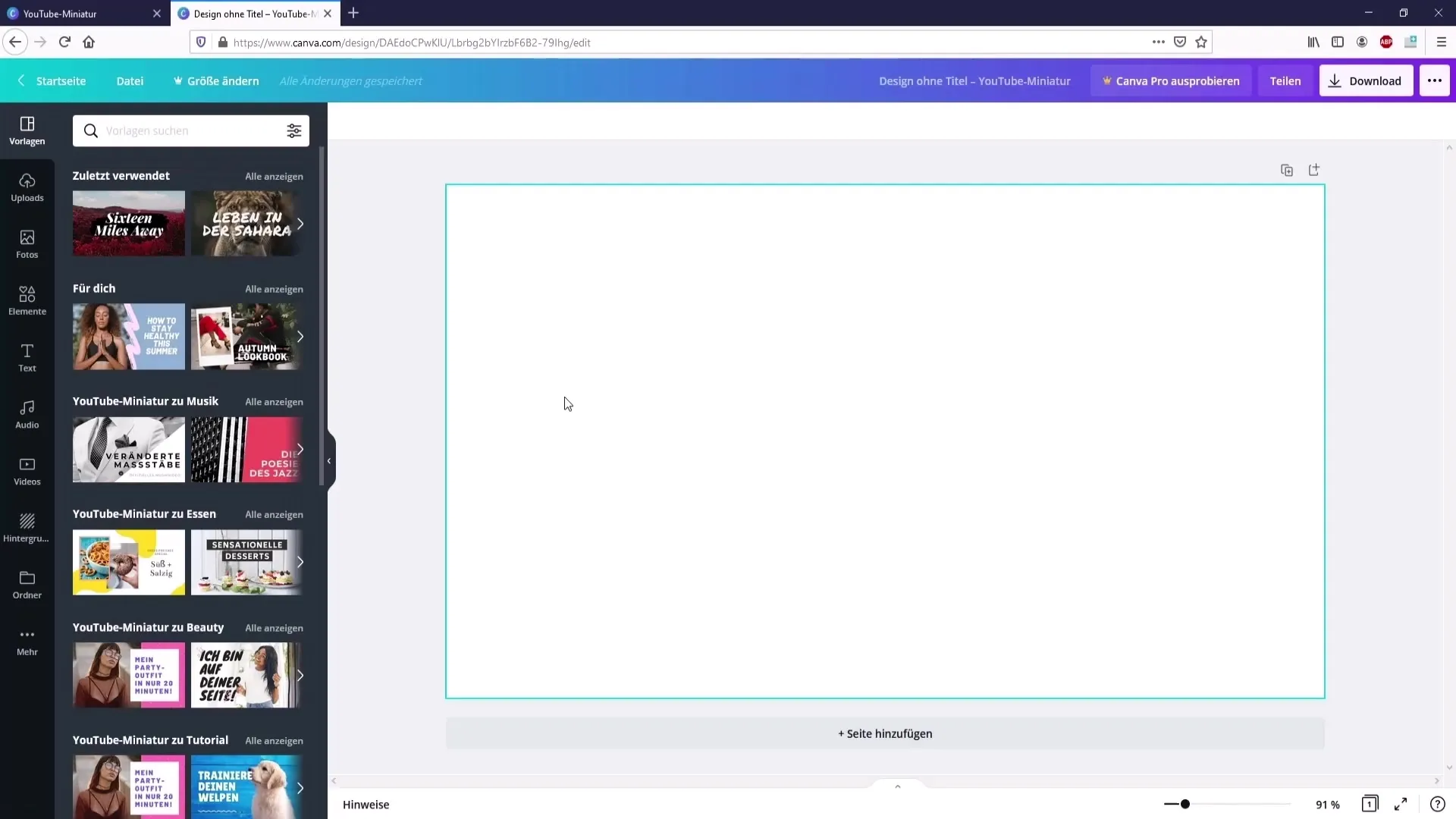
Passaggio 4: Personalizzare gli elementi
Una volta scelto un modello, puoi personalizzare testi, colori ed elementi. Un semplice clic destro su un elemento ti consente di eliminarlo o trasformarlo. Sperimenta con diversi design per trovare la miniatura perfetta.
Passaggio 5: Caricare immagini personali
Se vuoi incorporare le tue foto, fai clic su "Immagini" e poi su "Carica multimediale". Seleziona l'immagine dal tuo dispositivo e caricala. Dopo il caricamento, puoi trascinarla e rilasciarla nel tuo design e personalizzarla a tuo piacimento.
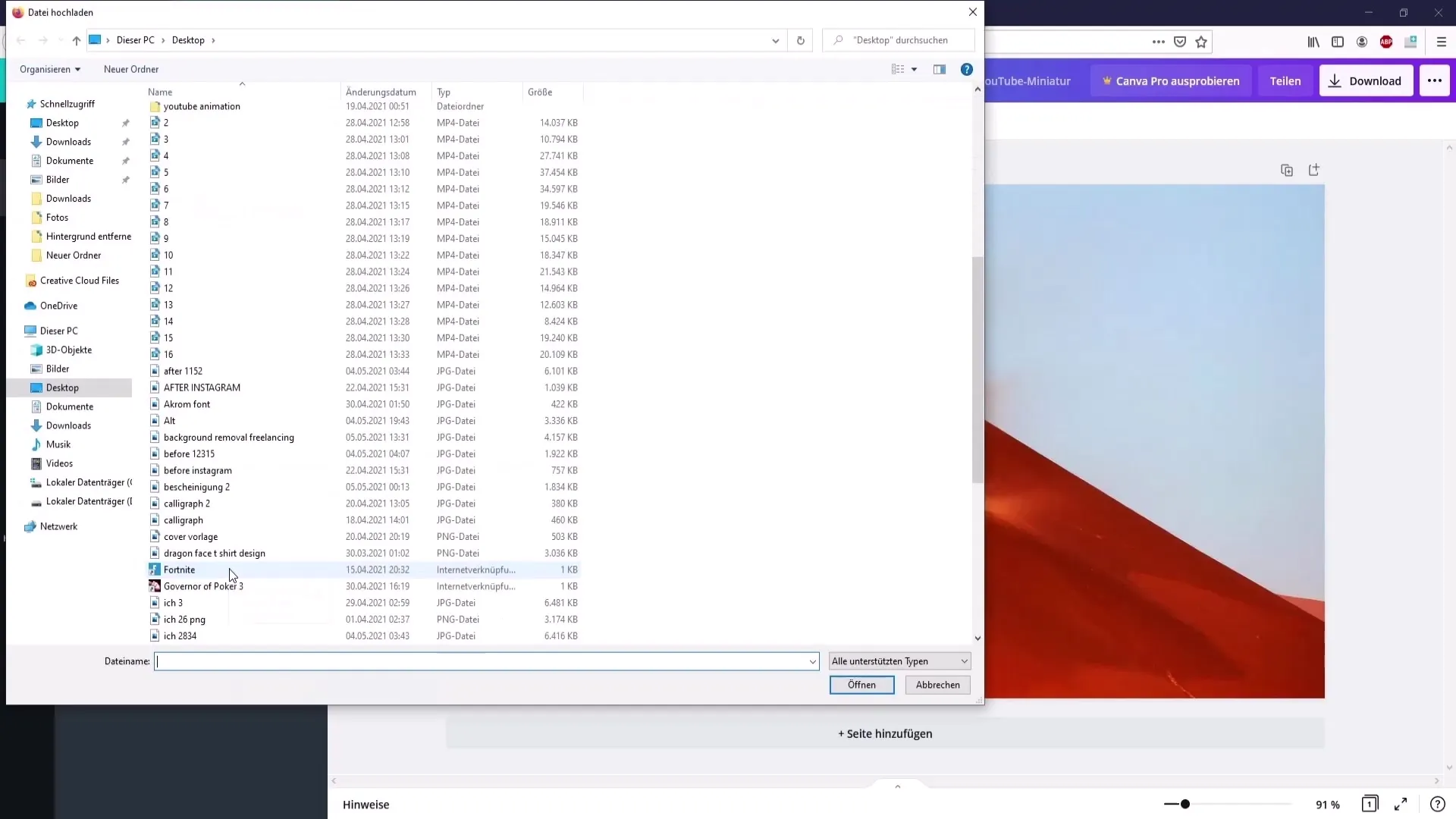
Passaggio 6: Rimuovere lo sfondo
Se desideri rimuovere lo sfondo dalla tua immagine, puoi utilizzare il sito web "remove.bg". Carica semplicemente la tua immagine e lo sfondo verrà automaticamente rimosso. Tieni presente che potrebbero esserci costi per risoluzioni più elevate, ma per le miniature di solito è sufficiente.
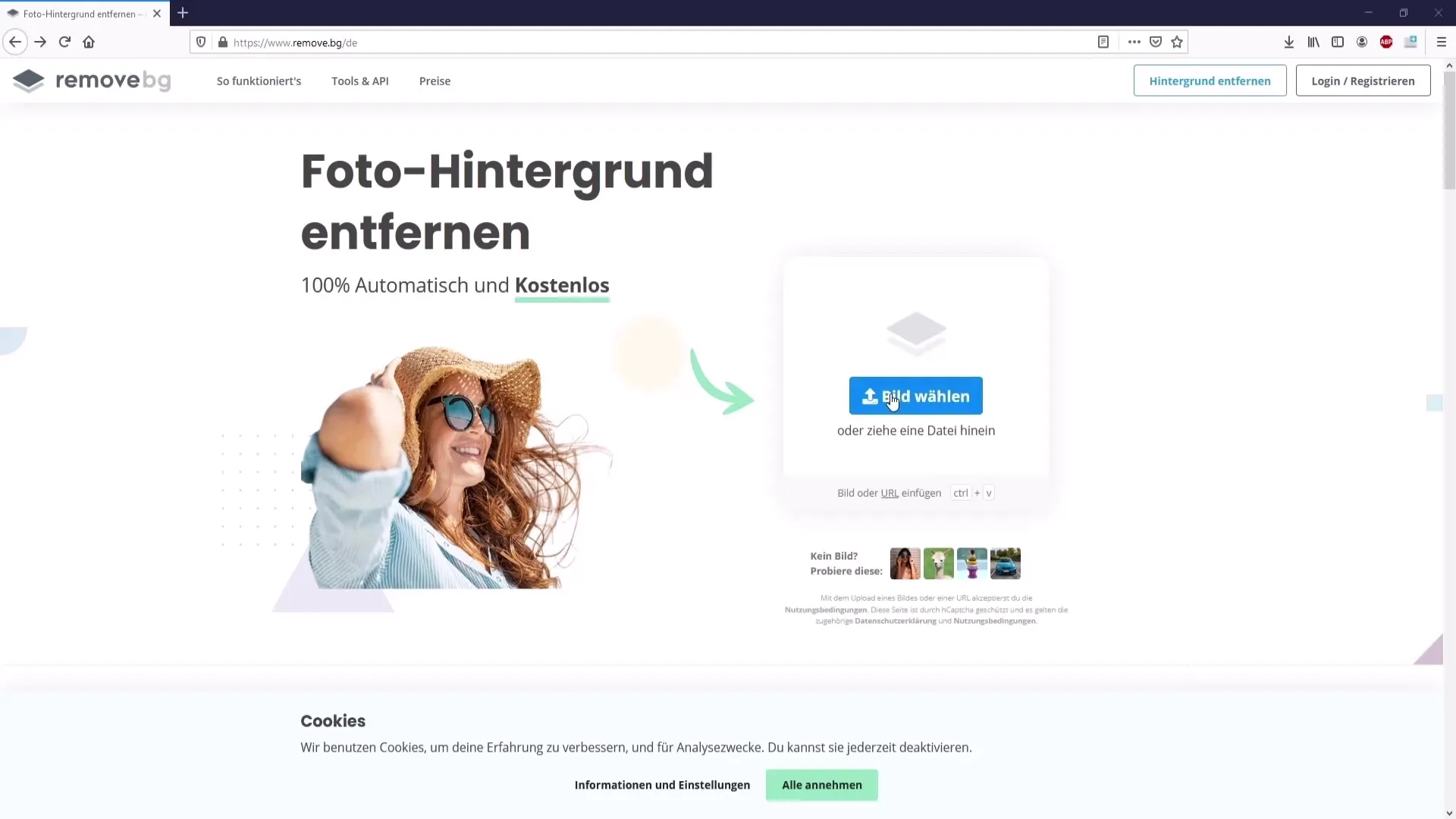
Passaggio 7: Aggiungere elementi di design
Canva offre molti elementi di design come forme, linee e frecce. Puoi aggiungerli per rendere la tua miniatura più interessante. Seleziona una forma e scegli un colore adatto tramite il menu dei colori che si abbini bene allo sfondo.
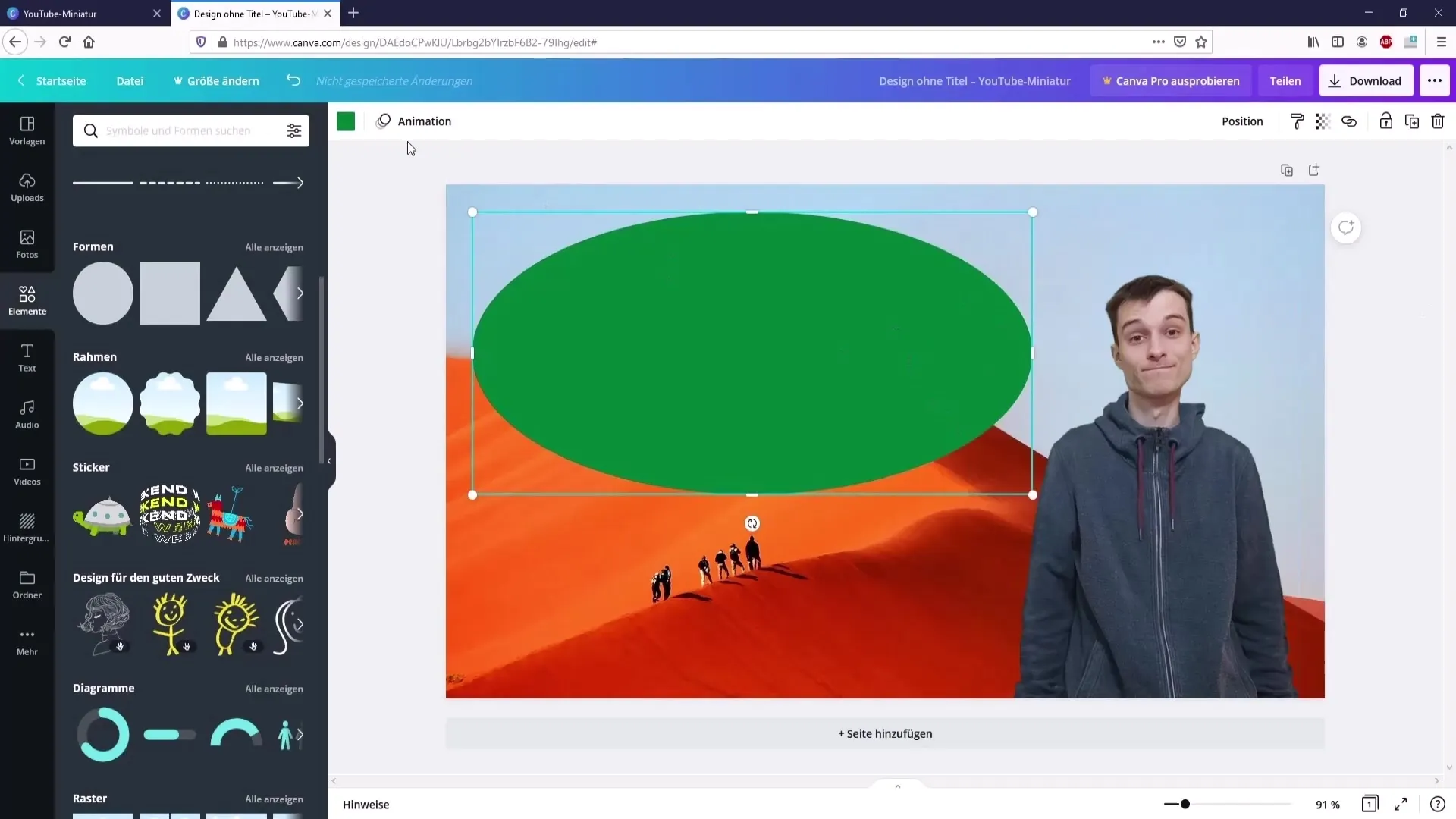
Passaggio 8: Inserire testo
Per aggiungere testo, fai clic su "Testo." Qui puoi selezionare stili di testo predefiniti o crearne uno personalizzato. Doppio clic per modificare il testo. Puoi regolare il carattere, la dimensione e il colore per assicurarti che tutto si intoni bene.
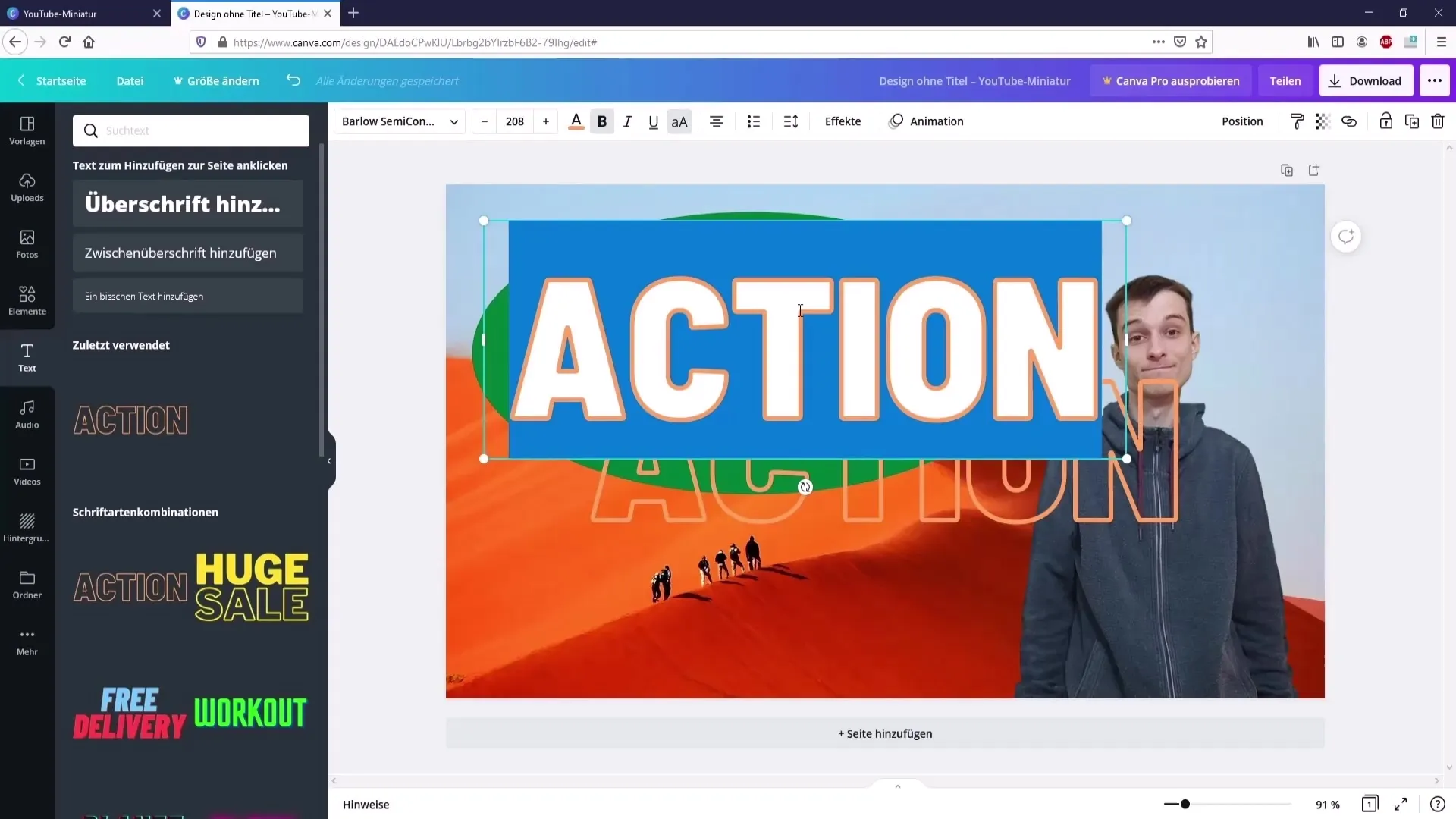
Passaggio 9: Personalizzare gli elementi di design
Per un impatto visivo più forte, puoi applicare effetti come ombre o stili interni al tuo testo. Seleziona il testo e vai sugli effetti per apportare diverse personalizzazioni.
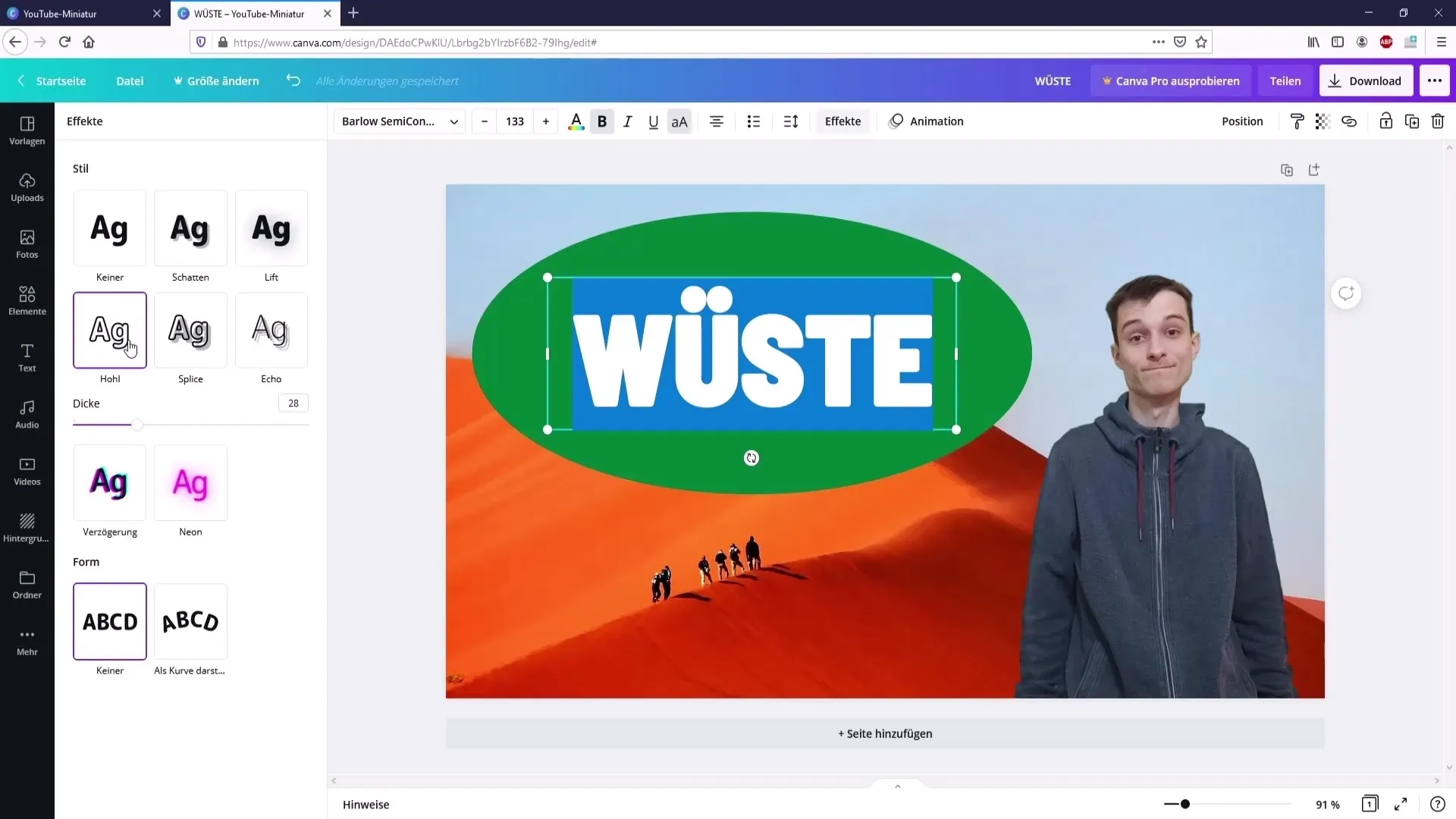
Passaggio 10: Personalizzazioni finali e Download
Dopo aver completato il tuo design, puoi salvare il tuo thumbnail. Vai su "File" e clicca su "Salva" per salvare il tuo modello. Se vuoi scaricare il thumbnail, clicca su "Download" e scegli il formato di file di cui hai bisogno - PNG o JPG.
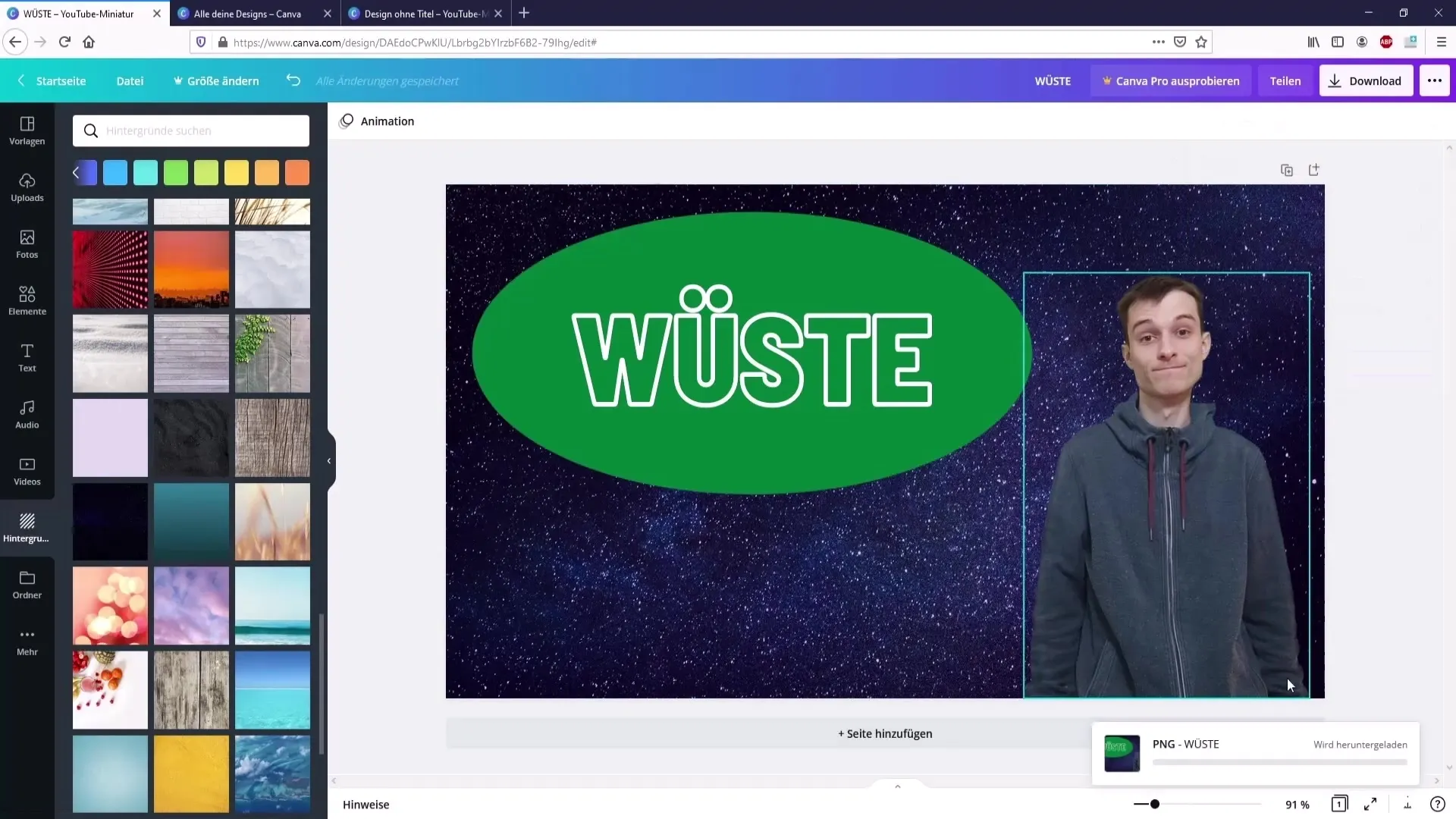
Riepilogo
In questa guida hai imparato come creare thumbnail professionali per i tuoi video di YouTube con Canva. Modificando i modelli, caricando le tue immagini e utilizzando gli elementi di design vari, puoi essere creativo e far risaltare perfettamente i tuoi video.
Domande frequenti
Come posso iscrivermi a Canva?Iscriviti tramite il sito web di Canva e accedi con un account Google o un account personale.
Qual è la dimensione ideale per un thumbnail di YouTube?La dimensione ottimale è di 1280 x 720 pixel.
Posso utilizzare immagini da altri siti web?Sì, ma assicurati di utilizzare immagini con le licenze appropriate per evitare problemi legali.
Come posso rimuovere lo sfondo da un'immagine?Puoi utilizzare il sito web remove.bg per rimuovere gratuitamente lo sfondo di un'immagine.
Le template di Canva sono gratuite?Sì, la maggior parte dei modelli è gratuita, ma ci sono anche alcune grafiche a pagamento.


